
Firefox를 사용하고 방문한 모든 사이트를 추적하지 않으려면 항상 비공개 브라우징 모드를 사용하도록 브라우저를 구성 할 수 있습니다. Firefox 창을 모두 닫으면 검색 기록이 저장되지 않습니다. 사용 설정하는 방법은 다음과 같습니다.
사생활 보호 모드 란 무엇입니까?
비공개 브라우징 모드는 브라우저 세션간에 브라우징 기록, 다운로드 기록, 채워진 양식, 검색 및 기타 유형의 로컬 데이터를 저장하지 않는 Firefox의 모드입니다. (모든 Firefox 창을 완전히 닫으면 브라우저 세션이 종료됩니다.) 실제로 Firefox는 Firefox를 완전히 종료하면 재설정되는 최근 닫은 탭 목록을 제외하고 브라우저 세션 내에서도 검색 기록을 저장하지 않습니다.
시크릿 브라우징 모드는 다른 사람과 컴퓨터를 공유하고 방문한 웹 사이트를 다른 사람이 보지 못하도록 할 때 가장 유용합니다. 그러나 귀하의 브라우징 활동이 다른 방식으로 추적되는 것을 방지하지 않습니다. —ISP, 라우터, IP 주소를 추적하는 웹 사이트 포함.
관련 : 개인 정보 보호 브라우징의 작동 원리와 완벽한 개인 정보 보호를 제공하지 않는 이유
Firefox에서 항상 개인 정보 보호 브라우징 모드를 사용하는 방법
먼저 Firefox를 엽니 다. 창의 오른쪽 상단에있는 햄버거 아이콘을 클릭합니다. (햄버거 아이콘은 세 개의 가로선이 함께 끼워진 것처럼 보입니다.)
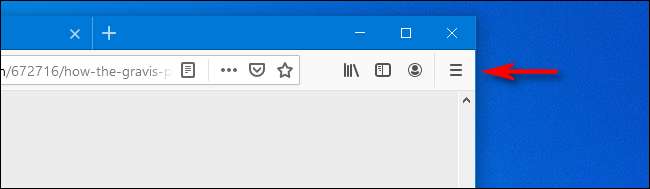
메뉴가 나타나면 "옵션"을 선택하십시오.
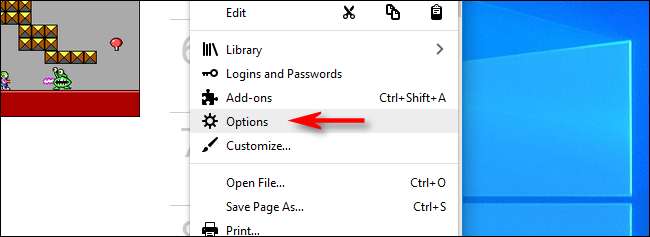
옵션 페이지에서 사이드 바의 자물쇠 아이콘을 클릭하여 "개인 정보 및 보안"설정으로 전환하십시오.
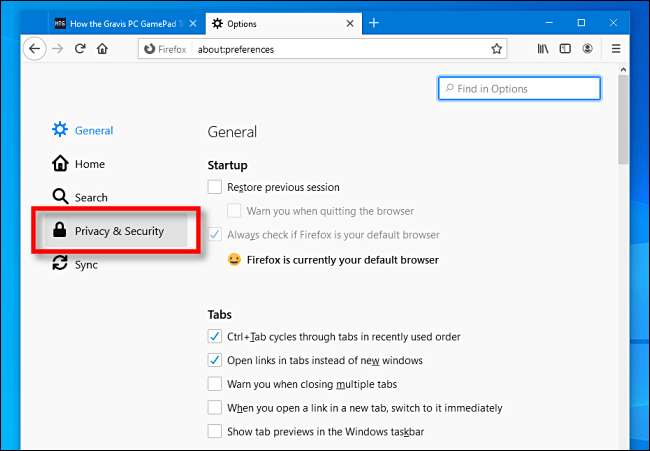
"개인 정보 및 보안"페이지에서 "기록"섹션을 찾을 때까지 아래로 스크롤합니다. "Firefox Will"옆에있는 드롭 다운 메뉴를 클릭하고 "Use Custom Settings For History"를 선택합니다.
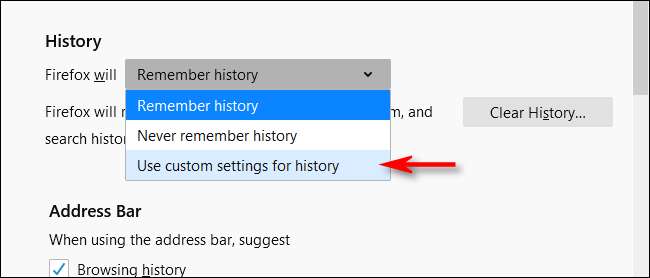
With “Custom Settings” selected, look beneath the drop-down menu. Check the box beside “Always Use Private Browsing Mode.”
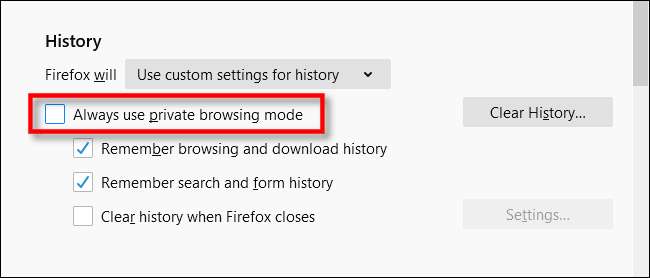
Upon clicking the checkbox, Firefox will ask to restart the browser. Click “Restart Firefox Now.”
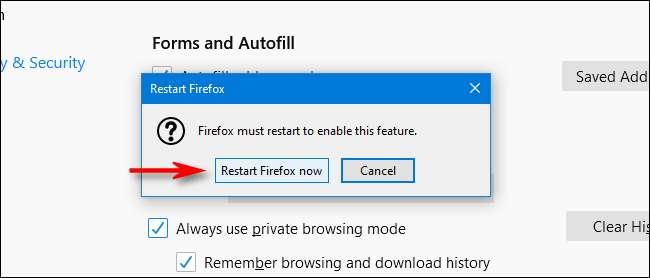
Firefox가 다시 시작되면 비공개 브라우징 모드가 항상 활성화됩니다.
이를 확인하려면 옵션> 개인 정보 및 보안> 기록으로 돌아가십시오. "항상 개인 정보 보호 브라우징 모드 사용"옆의 상자에 확인 표시가 있어야합니다.
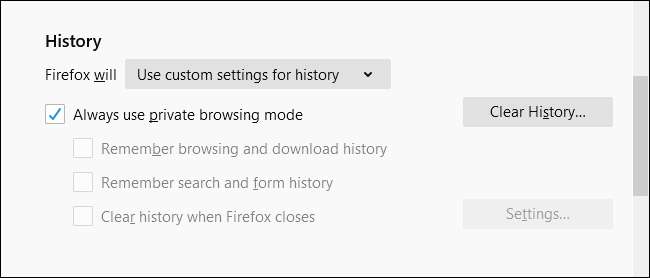
이제 갈 수 있습니다. 세션이 끝나면 모든 브라우저 창을 닫아야합니다.
여러 사람이 PC 또는 Mac을 사용하는 경우 다음을 수행하는 것이 좋습니다. 각 개인에 대한 사용자 지정 사용자 계정을 설정하고, 모든 사람의 인터넷 사용 기록이 별도로 관리됩니다. 지침이 다릅니다 Windows 10 컴퓨터에서 과 Mac에서 , 그러나 결과는 동일합니다. 개인 정보 보호가 강화되고 컴퓨터 구성 방식에 대한 싸움이 줄어 듭니다.







